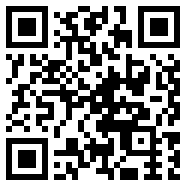在 Sketch 中使用符号的 好处
感觉您的工作流程需要一些增强功能?我们来谈谈符号吧!也许您已经使用过符号,但尚未将它们完全集成到您的工作流程中。或者您可能是 Sketch 新手(欢迎!)。无论哪种情况,这篇文章都适合您。
下面,我们将引导您了解符号可以帮助您更好地设计和更快地工作的关键方式。您可能会发现一些您以前没有想到的用途!
但首先,快速回顾一下。
符号又是什么?
简而言之, 符号 是一种特殊类型的 画板 ,其中包含可以在任何地方重新调整用途和更新的图层。您可以在整个项目中无限地复制符号,从而使设计的关键部分可以轻松地在文档中的任何位置重复使用。
总的来说,符号对于设计师和您的团队来说可以节省大量时间。如果您不熟悉符号或需要复习,请查看我们有关如何在 Sketch 中创建符号的指南。
sketch" style="box-sizing: border-box; border: 0px; font-variant-numeric: inherit; font-variant-east-asian: inherit; font-variant-alternates: inherit; font-weight: inherit; font-stretch: inherit; font-size: 1.75rem; line-height: 2.125rem; font-family: "Marfa Mono", "SF Mono", "Source Code Pro", Consolas, Menlo, monospace; font-optical-sizing: inherit; font-kerning: inherit; font-feature-settings: inherit; font-variation-settings: inherit; margin: 3.75rem 0px 1.25rem; padding: 0px; vertical-align: baseline; letter-spacing: -1px; text-wrap: wrap;">在 Sketch 中使用符号的好处
使用符号有很多好处,从帮助您保持一致性到只需单击一下即可在整个文档中进行有效的更改。项目越复杂,符号就越有帮助。
它们可以帮助您更快地工作
符号非常适合在设计中创建易于编辑和更新的可重用元素。符号的好例子是按钮或图标。假设您已经完成了应用程序的第一个按钮的设计。您可以将该按钮转换为符号,并在应用程序的设计中轻松地重复使用它。
如果您想更改按钮的外观和感觉,您可以调整符号的源,并且所有其他实例都会随之变化。因此,无需担心以后想要更改徽标的颜色或按钮的副本。
它们使您的设计更加灵活
通过嵌套符号,您可以将简单的符号(如按钮或徽标)放置在较大的符号(如导航栏)内。这有助于使您的设计更加灵活,因为您可以单独编辑每个部分,同时保持所有内容同步。例如,如果您更新徽标,导航栏中的徽标也会发生变化。
您还可以将智能布局应用于符号,使它们在内容发生变化时自动调整大小。例如,如果您将按钮的标签从“Home”更改为“Go Home”,则按钮本身可以自动调整大小以保留内边距和间距。请查看我们的智能布局文档以了解更多详细信息。
它们让您轻松迭代
当您需要更改符号实例时,覆盖是您最好的朋友。在“覆盖”面板中,您将找到符号中每个可编辑元素的列表,从而可以轻松交换、编辑或隐藏它们。
假设您的设计具有同一按钮的三个实例。您可以使用“覆盖”面板更改颜色、样式或文本,而不影响符号源。另一个选择是使用替代设计创建一个新符号,并使用“覆盖”面板将其交换 - 对于非活动状态按钮或辅助徽标非常方便。

他们使协作变得直观
符号可以通过多种方式帮助简化协作。如果您想让您的协作者知道他们不应编辑某些符号(例如徽标),您可以通过取消选中“覆盖”面板中的这些选项来实现。这样,除非可以更改符号源,否则它们甚至不会显示为可编辑。
同样,您可以创建符号的不同版本,以便协作者已经知道可用的设计变体是什么。这是为他们指明正确方向的好方法,而无需同步每次更改。您还可以将符号包含在库中,以便整个团队可以在多个文档中使用相同的元素。
它们有助于简化交接
每当开发人员检查 Sketch 文档时,他们都可以轻松判断某物何时是符号。它们具有独特的紫色轮廓,也将它们与符号源联系起来。因为开发人员知道符号是重复组件,所以他们可以安全地编写一次代码并在整个项目中重用它。此外,他们还可以直接从 Web 应用程序复制 CSS 代码。
上一篇:如何 在Sketch中构建组件库